Exchange Server 2016 üzerinde User Mailbox oluşturma işlemi, sistemin kurumsal iletişim altyapısının temel bileşenlerinden biridir ve bu süreç, Active Directory (AD) ile entegre çalışarak kullanıcıların e-posta erişimini sağlar. User Mailbox oluşturulurken, kullanıcının iletişim ihtiyaçlarına yönelik tüm konfigürasyonlar dikkatle yapılmalıdır. Bu süreç, e-posta gönderme ve alma, takvim yönetimi, görev yönetimi ve kişisel bilgiler gibi özellikleri kapsayan kapsamlı bir kullanıcı profili oluşturmayı içerir.
Mailbox oluşturma sürecinin başında, AD üzerinde bulunan kullanıcı objeleri ile Exchange Server arasında bir ilişki kurulur. AD, her kullanıcının kimlik bilgilerini ve bu kimliklere ait detayları barındırırken, Exchange Server bu kimlik bilgilerini kullanarak Mailbox tanımlamalarını gerçekleştirir. Bu nedenle, Mailbox oluşturulacak kullanıcıların önceden AD üzerinde tanımlanmış olması ve doğru Organizational Unit (OU) yapısında yer alması önemlidir. AD ile uyumlu bir şekilde çalışmayan veya hatalı yapılandırılmış kullanıcı objeleri, Mailbox oluşturma sürecinde çeşitli sorunlara yol açabilir.
Mailbox Database Seçimi ve Yük Dengeleme
User Mailbox oluşturulurken, seçilecek Mailbox Database (DB) büyük önem taşır. Exchange Server ortamında birden fazla DB olabilir ve bu DB'ler, farklı performans kriterlerine göre yapılandırılabilir. Yeni bir Mailbox eklenirken, mevcut DB'lerin doluluk oranlarının, replikasyon durumlarının ve yedekleme süreçlerinin detaylı bir şekilde incelenmesi gerekir. Örneğin, yüksek performans gerektiren kullanıcılar için daha az yoğun olan ve daha hızlı erişim sağlayan DB'ler tercih edilmelidir. Bu noktada, Database Availability Group (DAG) yapısı kullanılarak DB'lerin yüksek erişilebilirlik ve yük dengeleme kapasiteleri artırılabilir.
Mailbox Kotası ve Saklama Politikaları
Mailbox oluşturma işlemi sırasında uygulanacak Quota ve Retention Policy'ler (saklama politikaları), kullanıcıların Mailbox'larının performansını doğrudan etkiler. Exchange Server, her Mailbox için belirli bir kota belirlenmesine olanak tanır. Bu kota limitleri, kullanıcıların Mailbox'larında ne kadar veri saklayabileceklerini ve ne kadar süreyle saklayabileceklerini kontrol eder. Örneğin, bir yönetici veya kritik iş birimi için yüksek kotaya sahip bir Mailbox oluşturulabilirken, standart kullanıcılar için daha düşük kotalar atanabilir. Quota yönetimi, hem sunucu performansını optimize etmek hem de gereksiz veri birikimini engellemek için kullanılır.
Mailbox Retention Policy'ler de bu süreçte dikkate alınmalıdır. Kullanıcıların e-postalarının belirli bir süre saklanması veya otomatik olarak arşivlenmesi gibi ayarlar, Mailbox oluşturma sırasında konfigüre edilebilir. Bu ayarlar, özellikle büyük organizasyonlarda veri saklama politikalarına uygun hareket edilmesini sağlar. Örneğin, Managed Folder Assistant gibi araçlar kullanılarak belirli kurallara göre e-postaların otomatik olarak arşivlenmesi veya silinmesi sağlanabilir.
Email Address Policy (E-posta Adresi Politikaları)
Exchange Server 2016 üzerinde User Mailbox oluştururken e-posta adresi politikaları da yapılandırılır. Exchange Server, varsayılan olarak kullanıcının AD’deki adını ve soyadını baz alarak e-posta adresini otomatik olarak atar. Ancak, şirketlerin farklı e-posta adresi formatlarına veya birden fazla Domain’e sahip olma durumuna göre bu politikalar değiştirilebilir. Örneğin, kullanıcıların e-posta adreslerinin firstname.lastname@domain.com şeklinde atanmasını veya özel bir alan adı (Domain) kullanılarak farklı formatlarda adresler verilmesini sağlayacak politikalar tanımlanabilir. Bu işlemler, özellikle çok Domain’li veya farklı departman yapısına sahip büyük organizasyonlarda önemlidir.
Mailbox Oluşturma Yöntemleri: ECP ve EMS
Exchange Control Panel (ECP) ve Exchange Management Shell (EMS), Mailbox oluşturma işlemi için iki temel yönetim aracıdır. ECP, grafiksel arayüz ile işlem yapmayı tercih edenler için kullanışlıdır. Her bir Mailbox, adım adım görsel bir arayüzle oluşturulur ve bu sayede hata olasılığı minimize edilir. Ancak, birçok kullanıcı veya toplu Mailbox oluşturma gereksinimi varsa, EMS üzerinden PowerShell komutları kullanmak çok daha verimlidir. Örneğin, New-Mailbox komutu ile tek bir komut satırı kullanarak Mailbox oluşturabilir, belirli bir OU altında yüzlerce Mailbox'u saniyeler içinde ekleyebilirsiniz. Bu, büyük bir organizasyon için hem zaman kazandırır hem de yönetim sürecinin otomasyonunu sağlar.
Mailbox Database Replikasyonu ve Performans İzleme
Exchange Server ortamında, User Mailbox'larının performanslı ve güvenilir bir şekilde çalışmasını sağlamak için DB'lerin replikasyon durumu ve performans metrikleri düzenli olarak izlenmelidir. DAG yapıları, DB'lerin birden fazla sunucuya dağıtılarak replikasyon yapılmasına olanak tanır. Bu sayede, olası bir donanım arızasında veya sunucu kesintisinde Mailbox’lar kesintisiz hizmet vermeye devam eder. Ayrıca, DB performansını izlemek ve DB’ler üzerindeki yükü dengelemek için Performance Monitor gibi araçlar kullanılabilir. Mailbox oluşturma sırasında, seçilecek DB’nin doluluk oranı ve replikasyon durumu göz önünde bulundurularak performans sorunları önceden engellenebilir.
Bu bilgiler ışığında Exchange Server 2016'da Exchange Control Panel (ECP) üzerinde Mailbox User oluşturma işlemine başlıyorum
Recipients > Mailboxes altında + (artı) butonuna basıyorum.
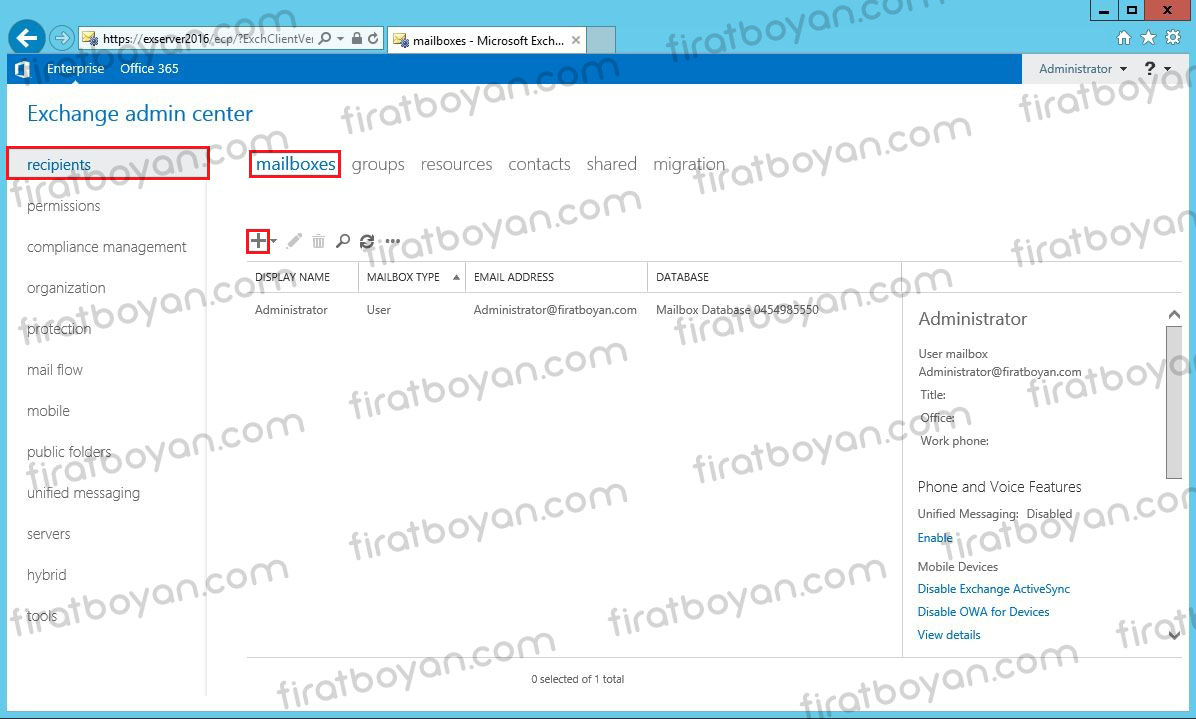
Karşıma çıkan New User Mailbox ekranında iki seçenek var. Existing User ve New User. New User seçeneğini seçtikten sonra alttaki ilgil alanlar da aktif oluyor.
Oluşturmak istediğim kullanıcının; First Name, Last Name, Display Name ve User logon name bilgilerini giriyorum. Ancak burada Organization Unit alanına dikkat edelim. Bu kısımda oluşturacağım User Mailbox'ı, az önce de belirttiğim gibi, eş zamanlı olarak Active Directory Users and Computers'de User olarak da oluşturulduğu için, oluşturduğunuz kullanıcının hangi OU içinde bulunmasını istiyorsanız, onu seçin.
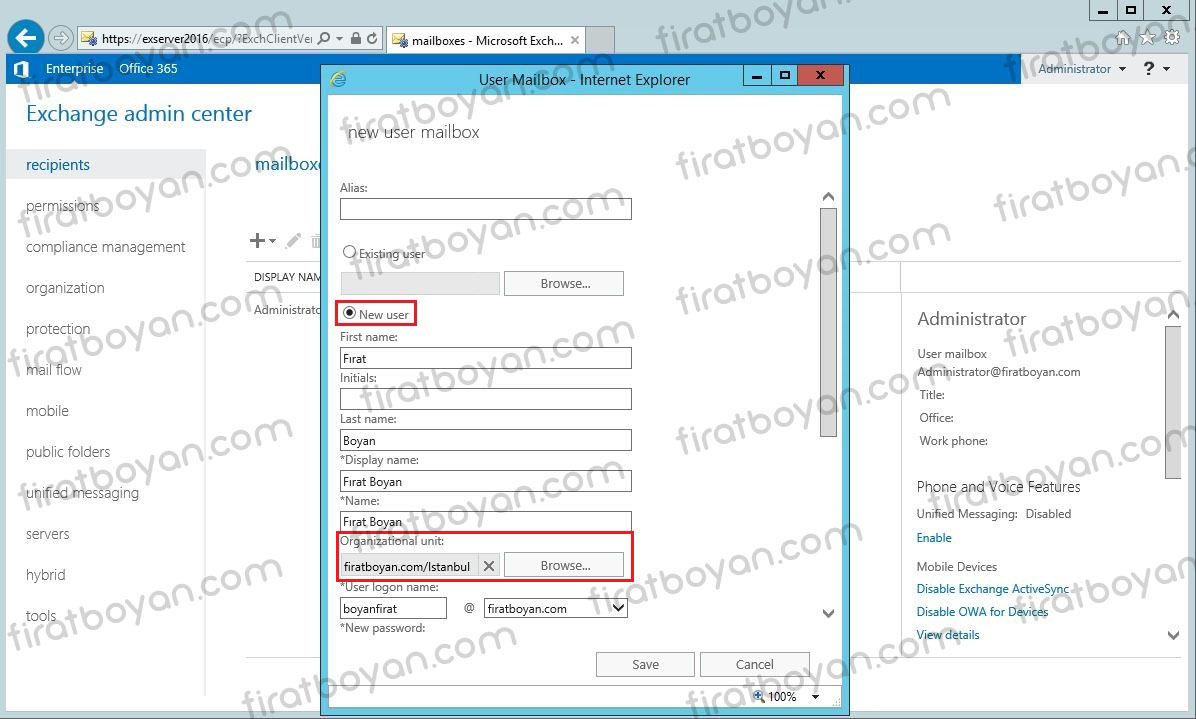
İkinci olarak dikkat etemeniz gereken kısım ise Mailbox Database'dir. Ortamımızda birden çok Database'e sahip olduğunuzu düşünürsek, oluşturacağınız kullanıcıyı hangi Database'e dahil edeceğini dikkatli seçmek zorundasınız. Browse butonuna tıkladığınızda, yapınızdaki Database'ler listelenecektir.
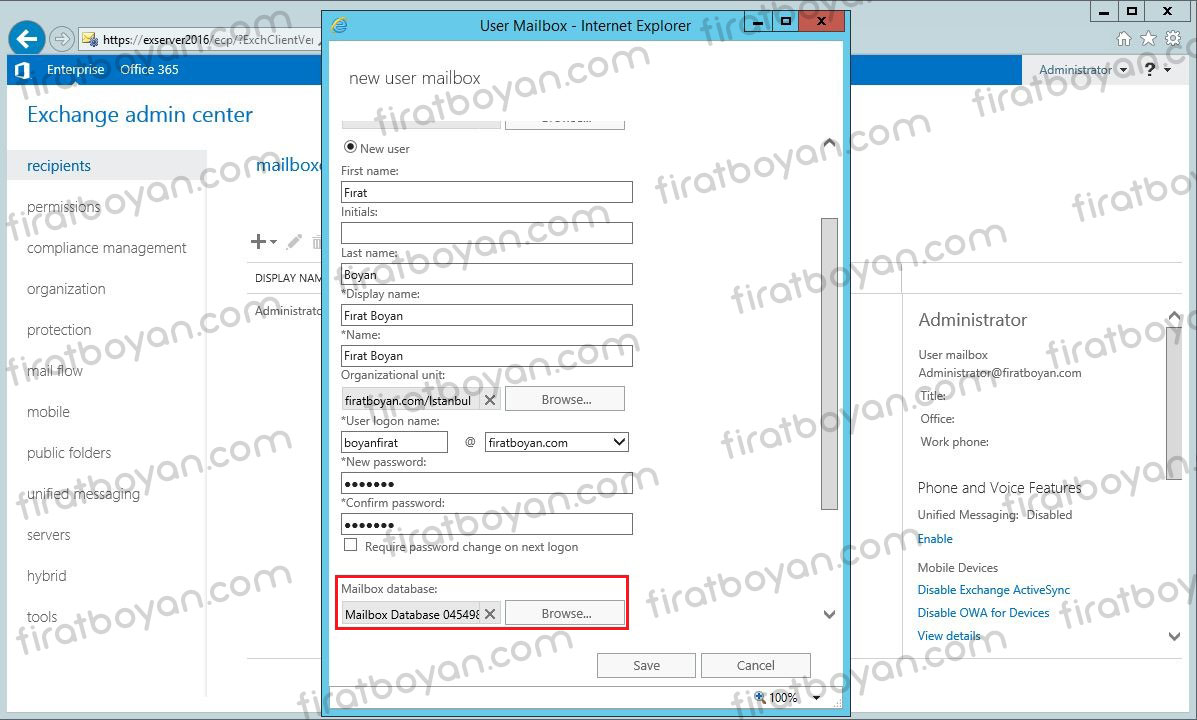
Save butonuna basarak User Mailbox'ını oluşturuyorum.
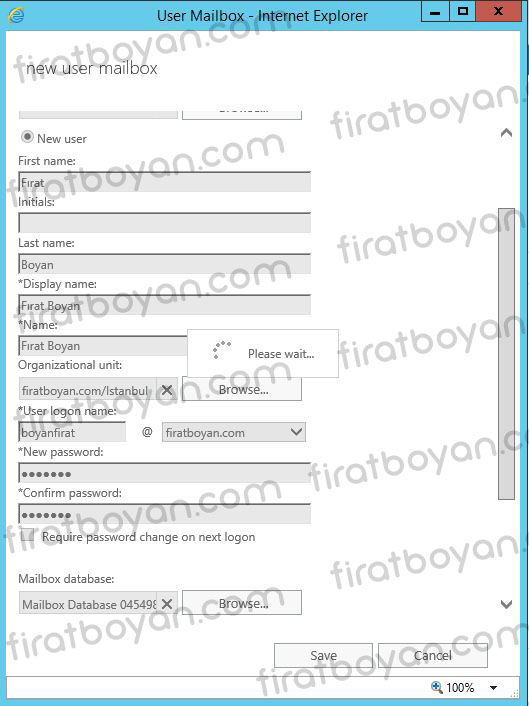
Görüldüğü gibi, oluşturuğum User Mailbox'ı Mailboxes alanına eklendi.
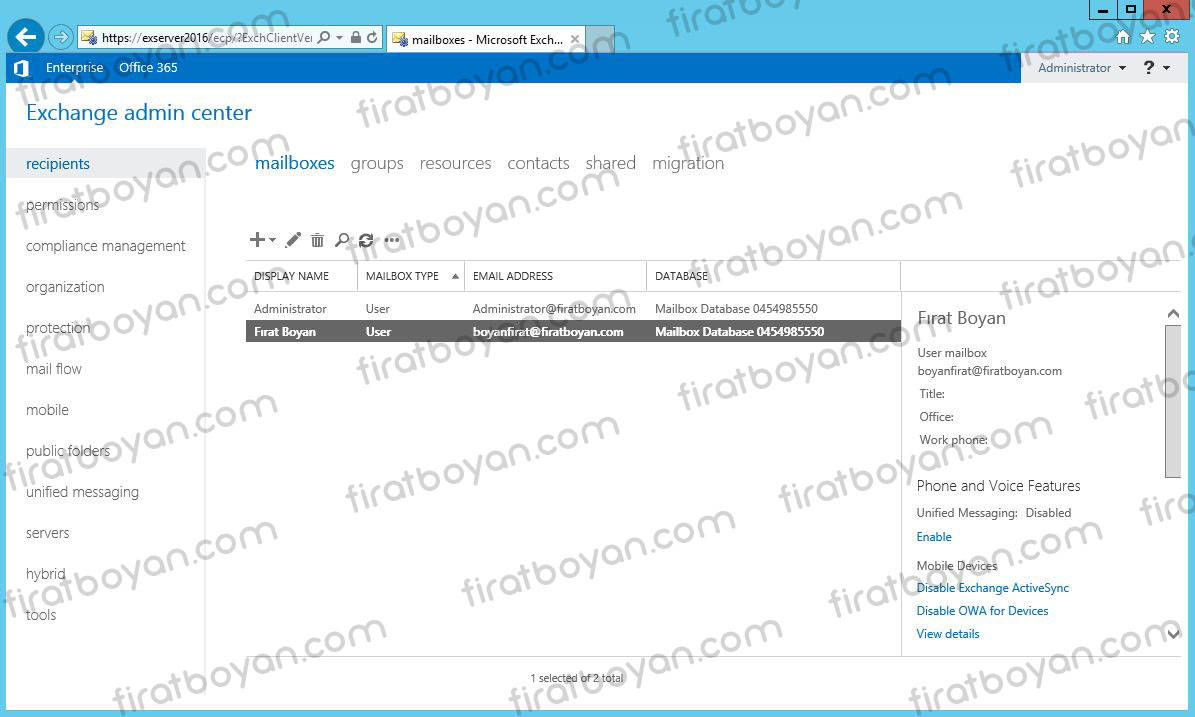
Görüldüğü gibi, oluşturuğum kullanıcı aynı zamanda da Active Directory Users and Computers'de Istanbul OU'suna da eklendi. Bu şekilde planladığım iki User Mailbox'tan birincisini oluşturdum.
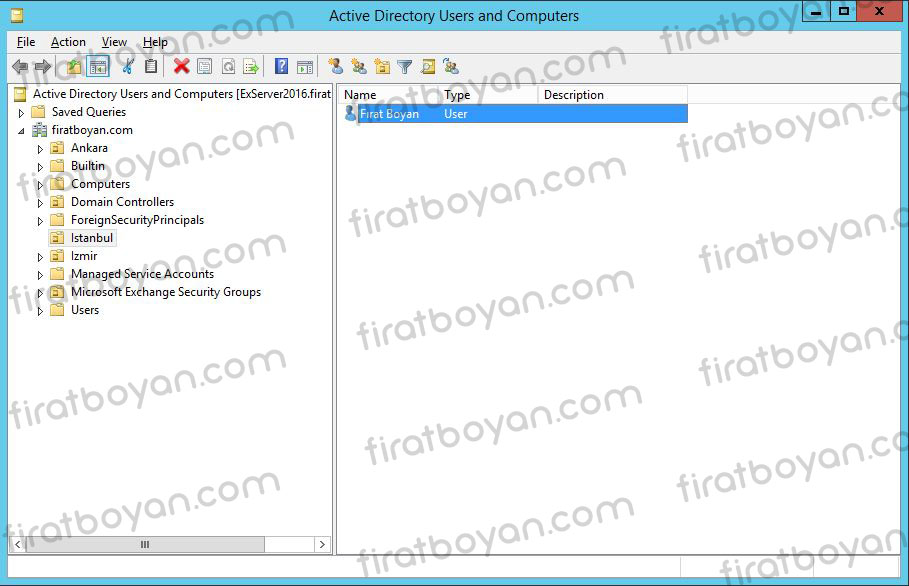
Oluşturacağım ikinci User Mailbox'ını bu sefer Active Directory Users and Computers'da yeni User Mailbox oluşturarak kuracağım. Bunun için New User oluşturuyorum. User Object oluşturuldu.
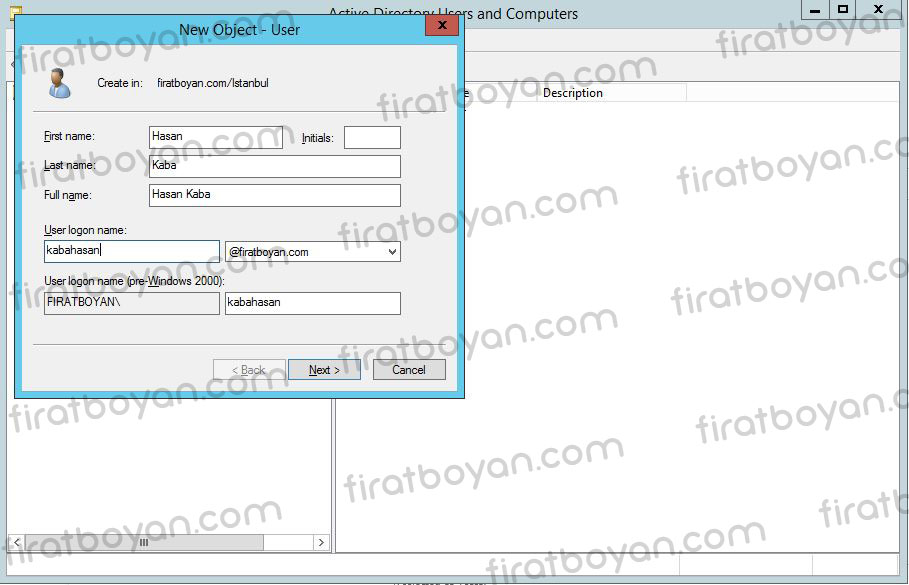
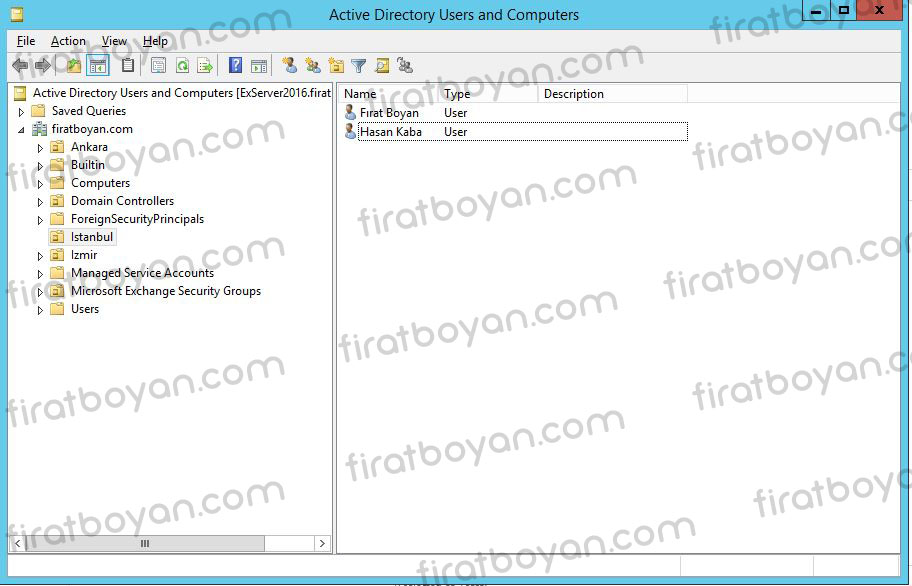
Şimdi sıra, Exchage Server'da Mailbox altında oluşturduğum bu kullanıcıyı çekerek User Mailbox oluşturma işlemine geldi. Bunun için, oluşturduğum ilk User Mailbox'ında yaptığım gibi, Recipients > Mailboxes altında +(artı) butonuna basıyorum. Karşıma çıkan New User Mailbox ekranında Existing User seçeneğini seçtikten sonra Browse butonuna basıyorum.
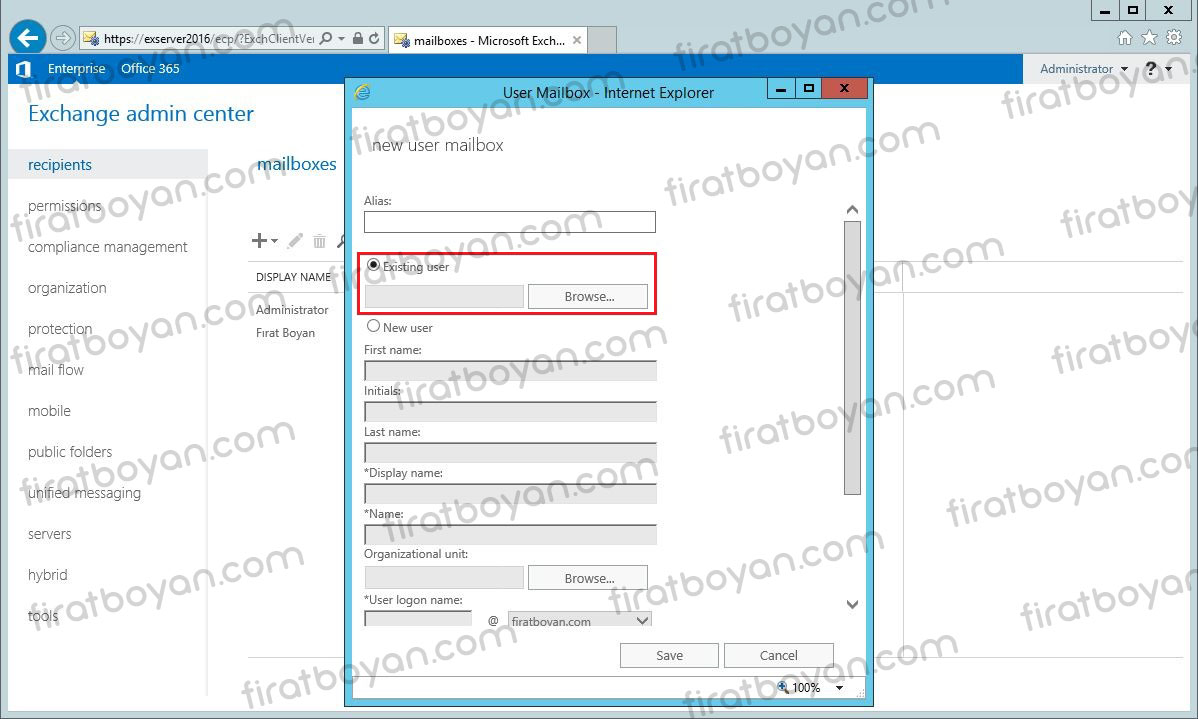
Active Directory Users and Computers'daki kayıtlı kullanıcılarım burada listelenecektir. User Mailbox'ı daha önceden oluşturulmuş olanlar bu listede görülmeyecektir. Active Directory Users and Computers'da User Object olarak oluşturduğum Hasan Kaba kullanıcısını seçip OK butonuna basıyorum.
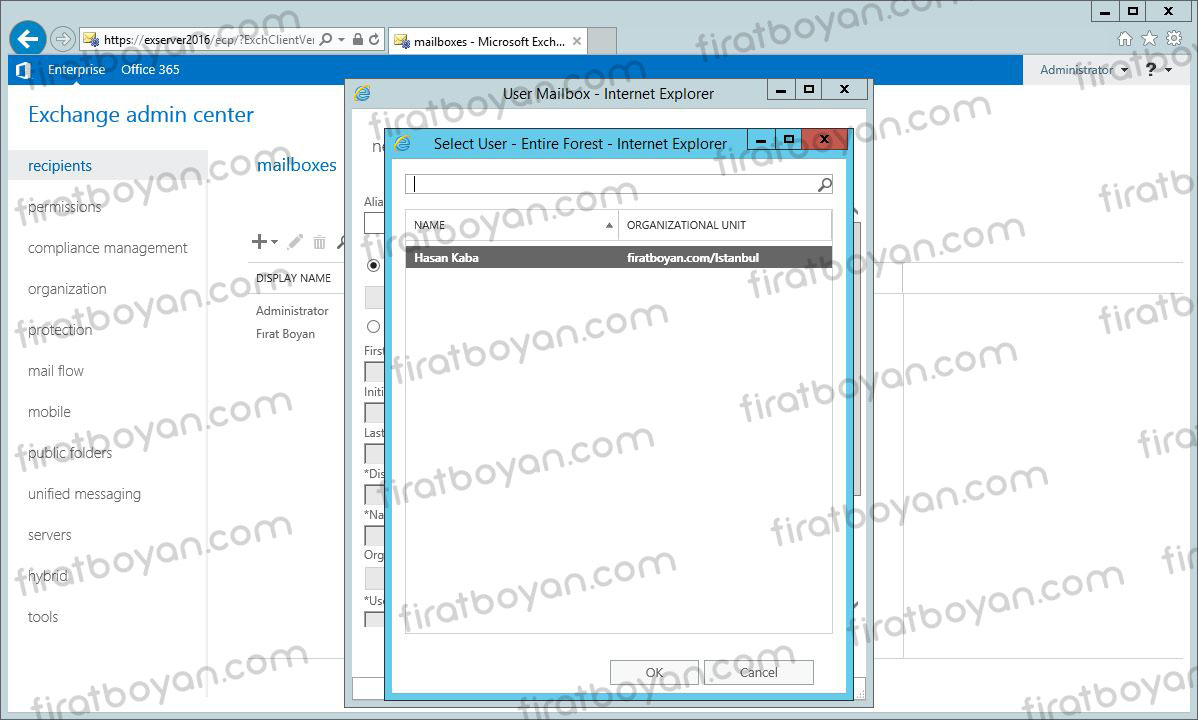
Save botonuna basıp User Mailbox'ını oluşturuyorum.
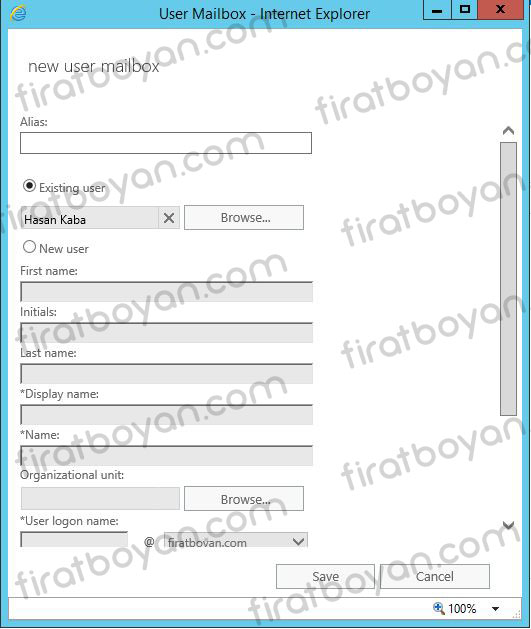
Görüldüğü gibi, oluşturuğum User Mailbox'ı Mailboxes alanına eklendi.
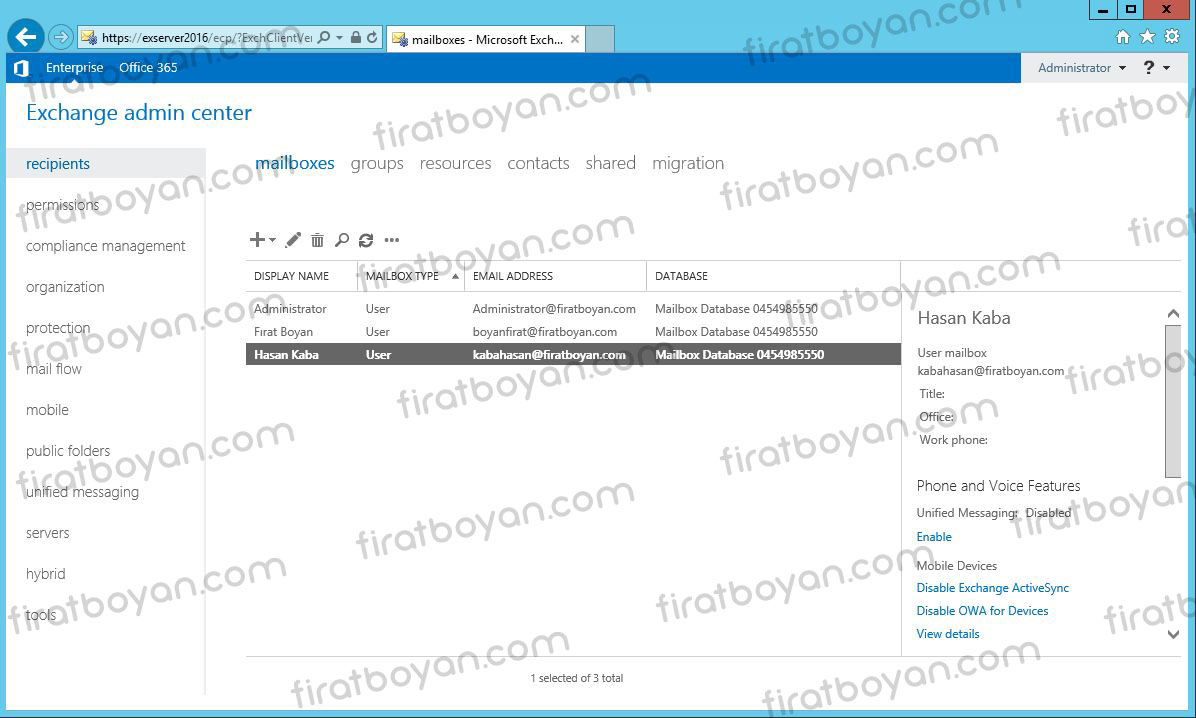
Fırat Boyan ve Hasan Kaba isimlerinde iki tane User ve User Mailbox oluşturdum. Şimdi oluşturduğum bu kullanıcılarla birbirlerine Mail gönderimi gerçekleştireceğim. Öncelikle Fırat Boyan kullanıcı ile OWA'ya giriş yapıyorum.
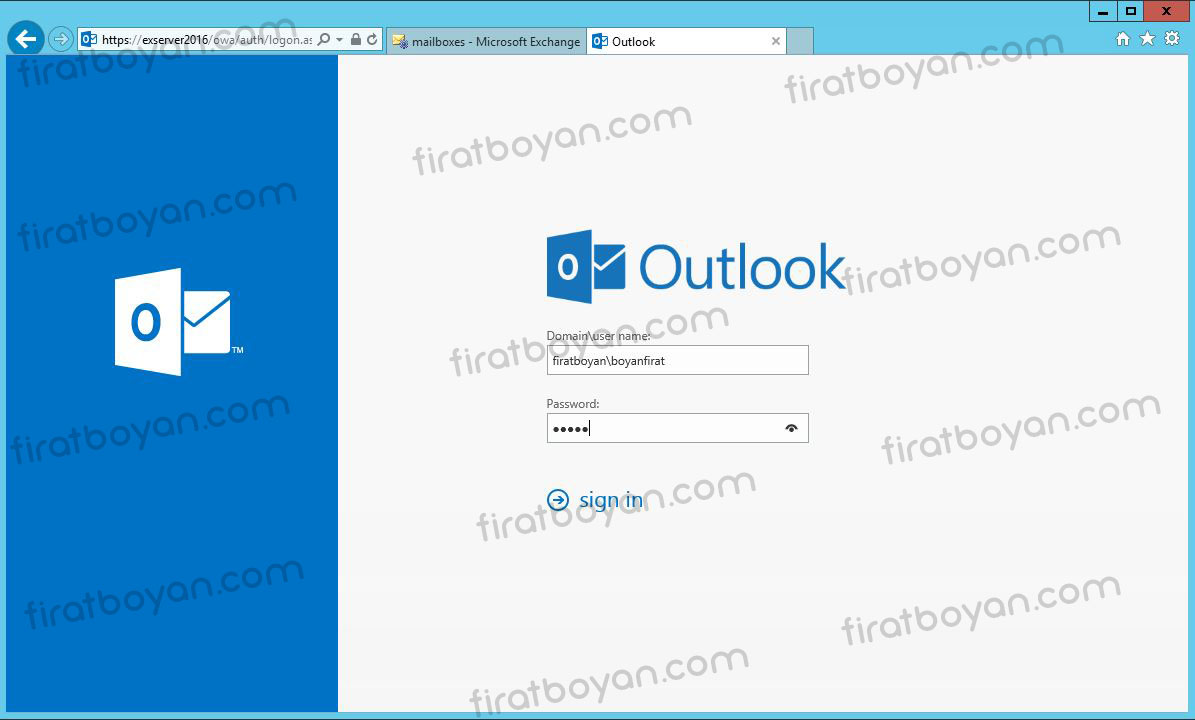
From kısmında gönderilecek olan mail'in boyanfirat@firatboyan.com adresinden çıktığını görüyoruz. Burada To alanına da kabahasan@firatboyan.com adresini yazıyoruz. Adresi yazdıktan sonra otomatik olarak Check Names yaparak, Sadece Displayed Name olarak ekliyor. İletimdeki konu ve mesajımı yazarak Send botununa basıyorum.
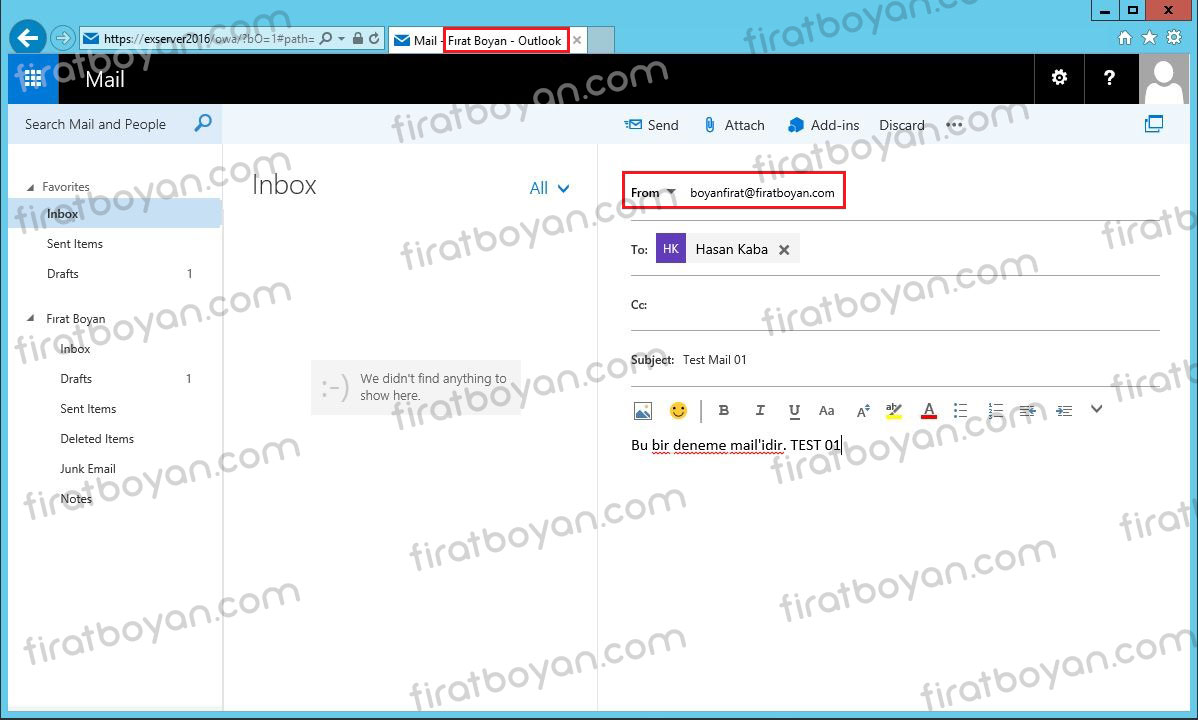
Görüldüğü gibi yolladığım ileti gönderildi ve Sent Items klasörüne düştü.
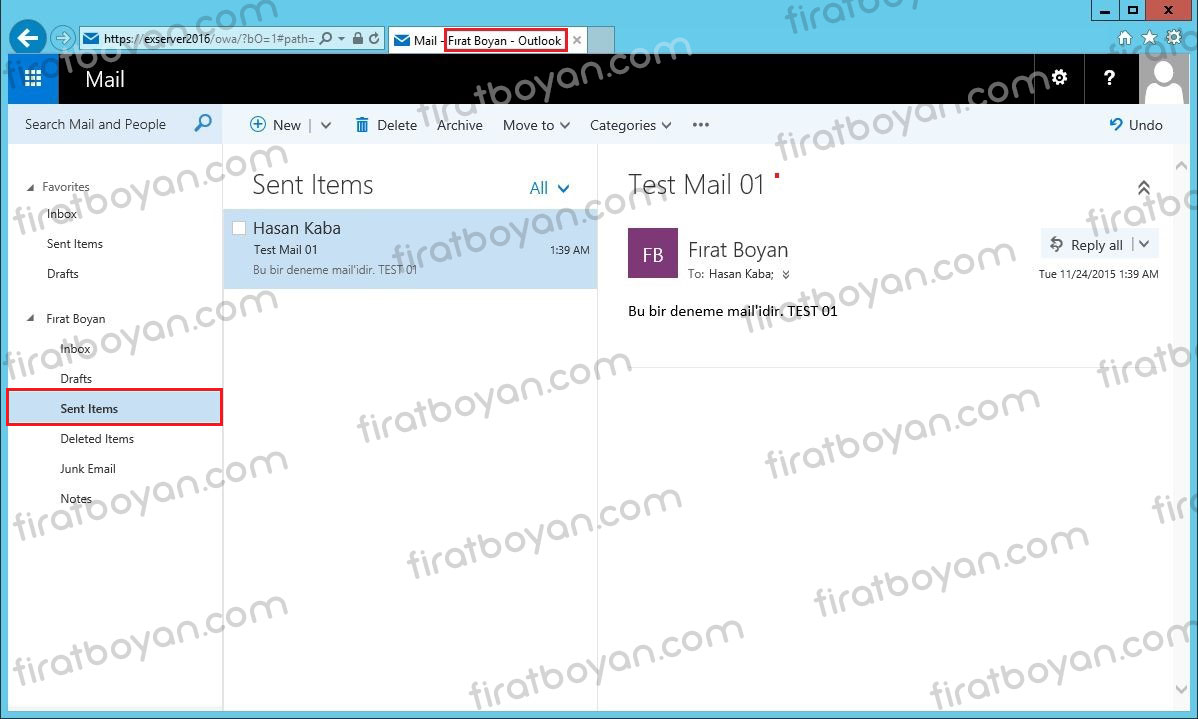
Bu sefer de Hasan Kaba kullanıcı ile OWA'ya giriş yaptığımda, Fırat Boyan kullanıcısının yolladığı e-posta iletisini Inbox klasöründe görüyorum.
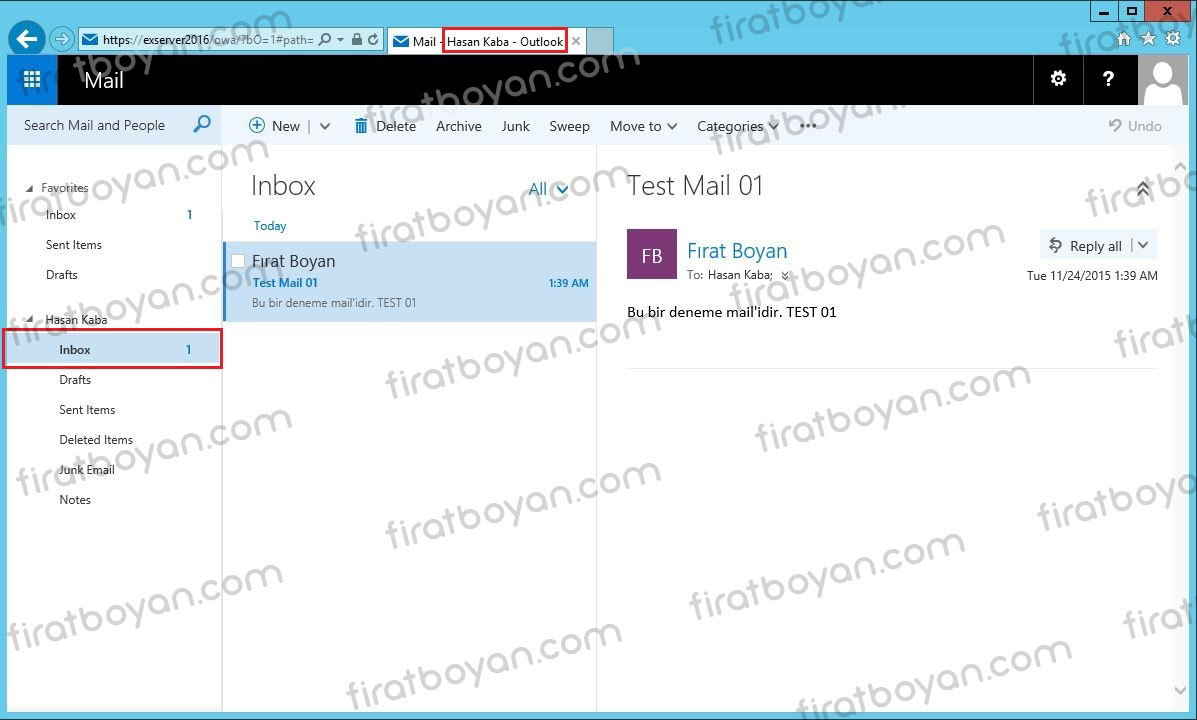
Bu şekilde Kurulum ve yapılandırmasını yaptığım Exchange Server'ımın sağlıklı bir şekilde e-posta alıp gönderdiğini test etmiş oluyorum.
Faydalı olması dileğiyle...
Her türlü görüş ve önerilerinizi aşağıdaki yorum panelinden bırakabilir, kafanıza takılanları veya merak ettiklerinizi sorabilirsiniz.